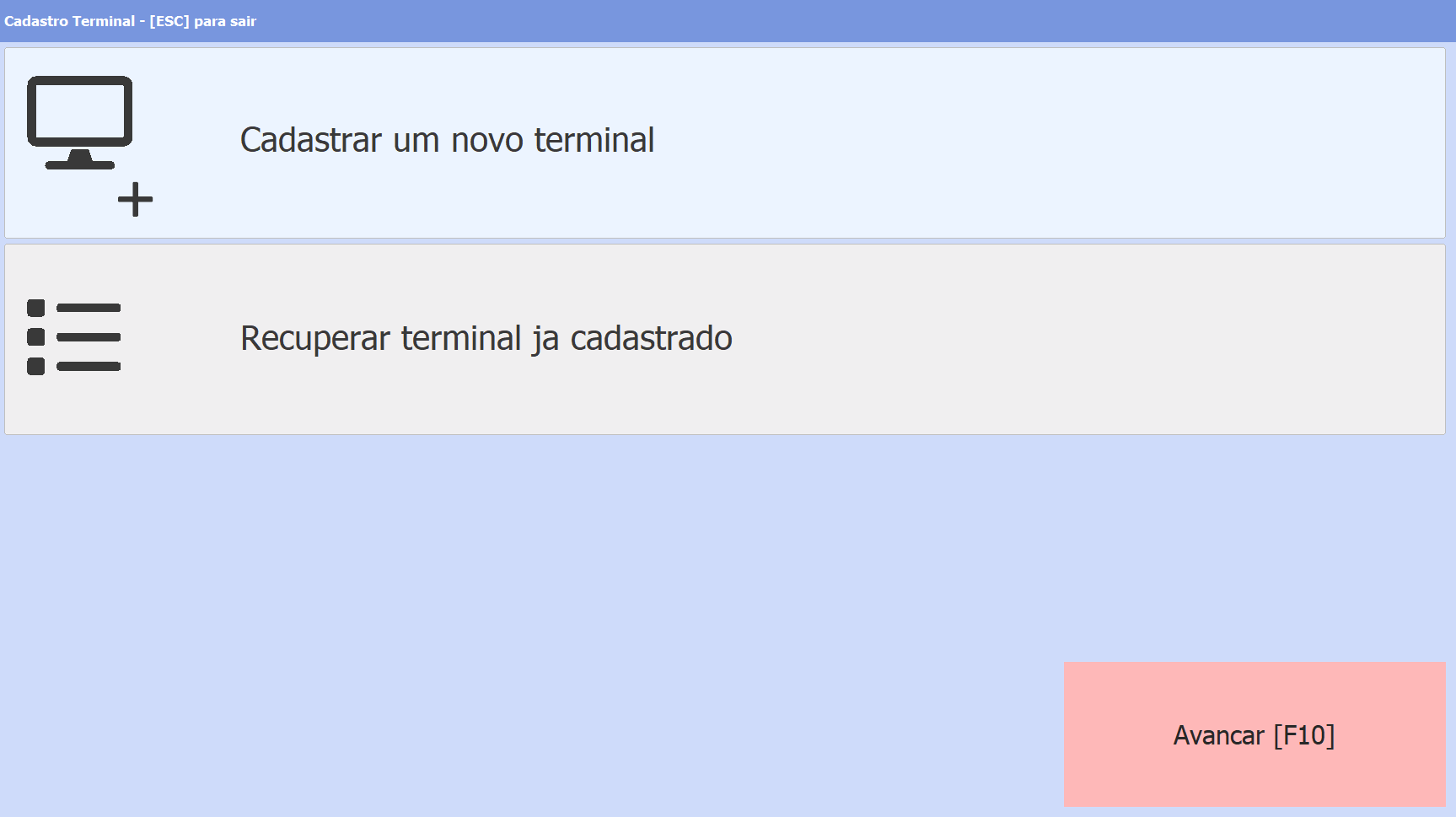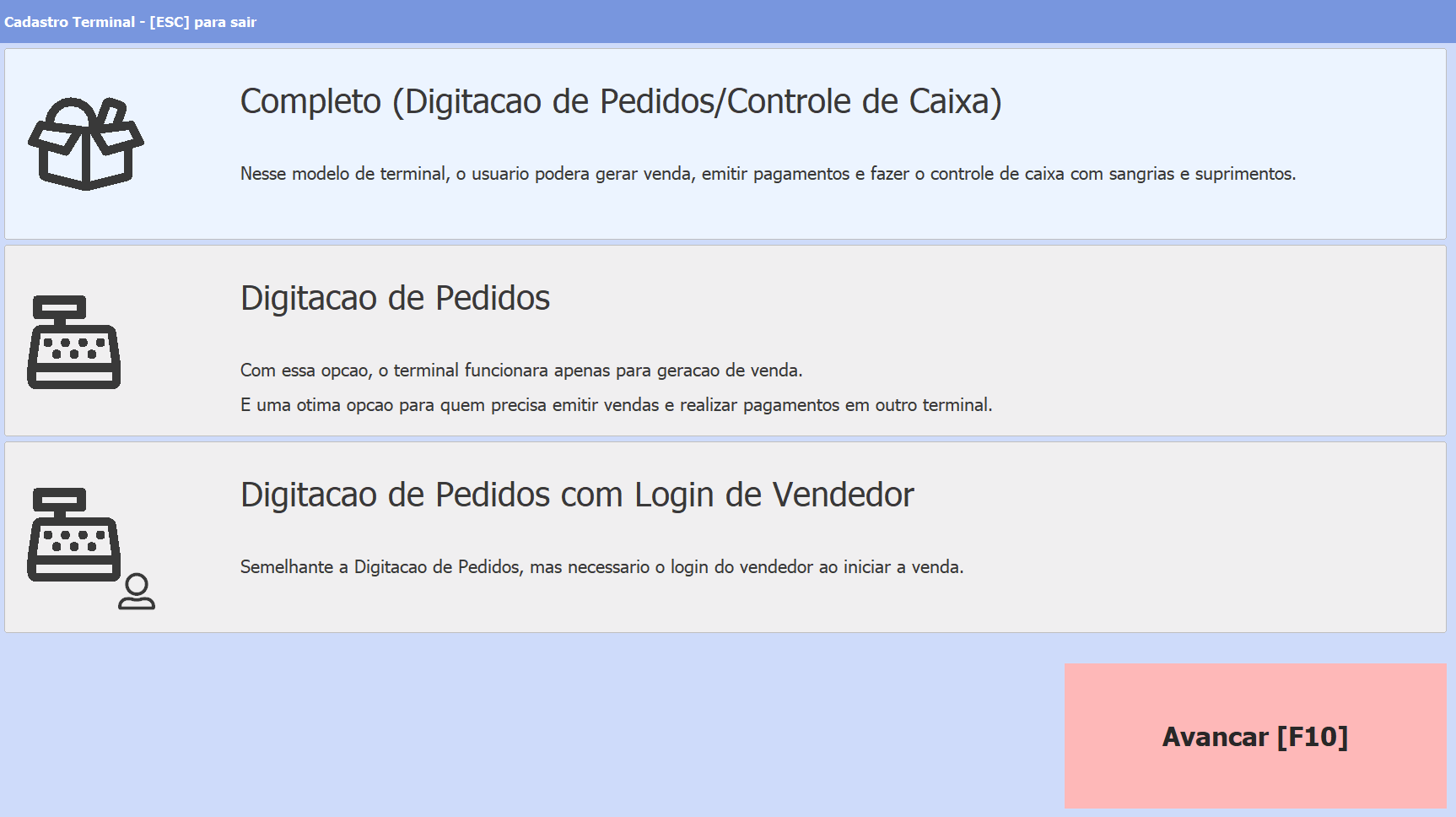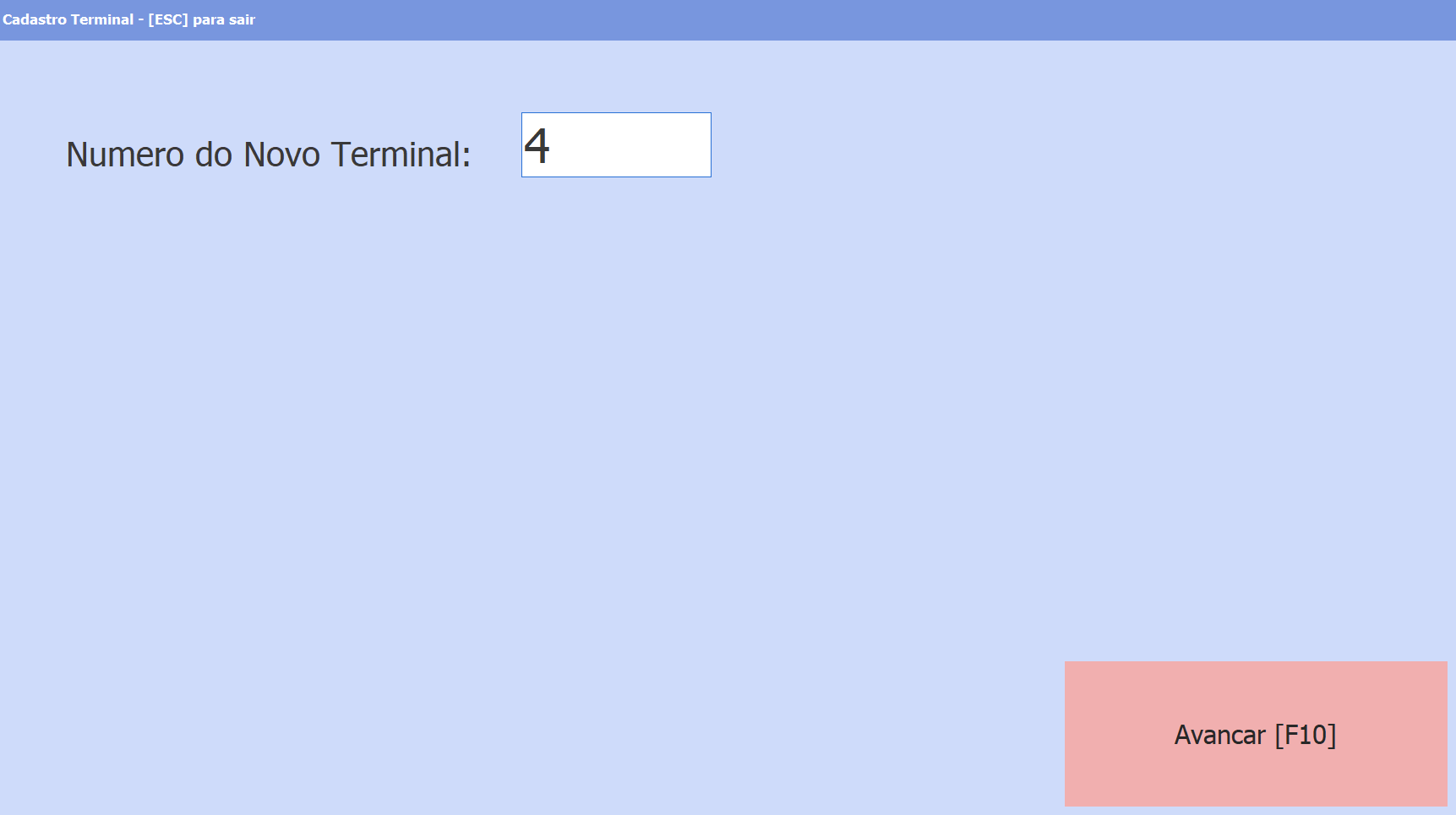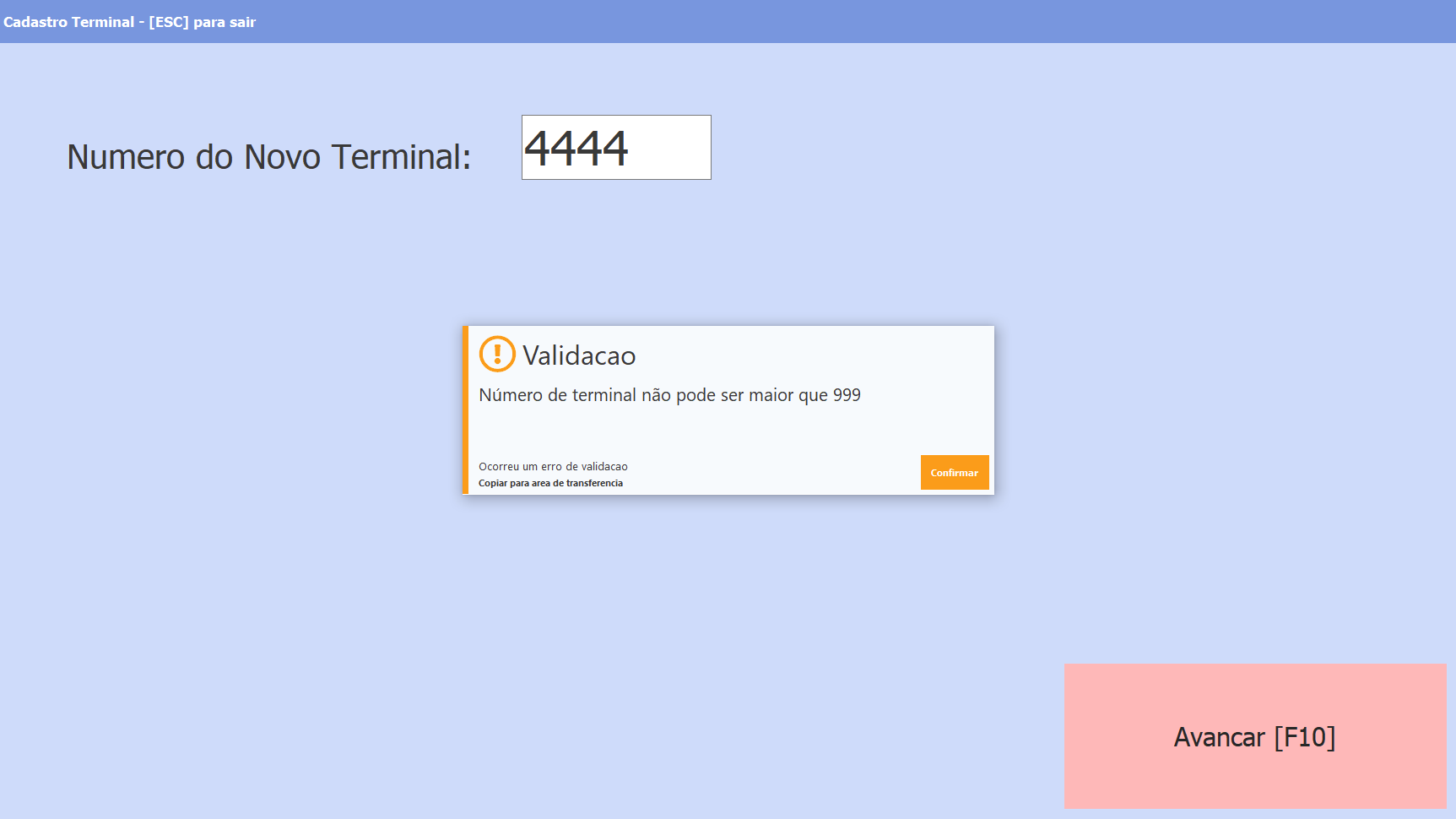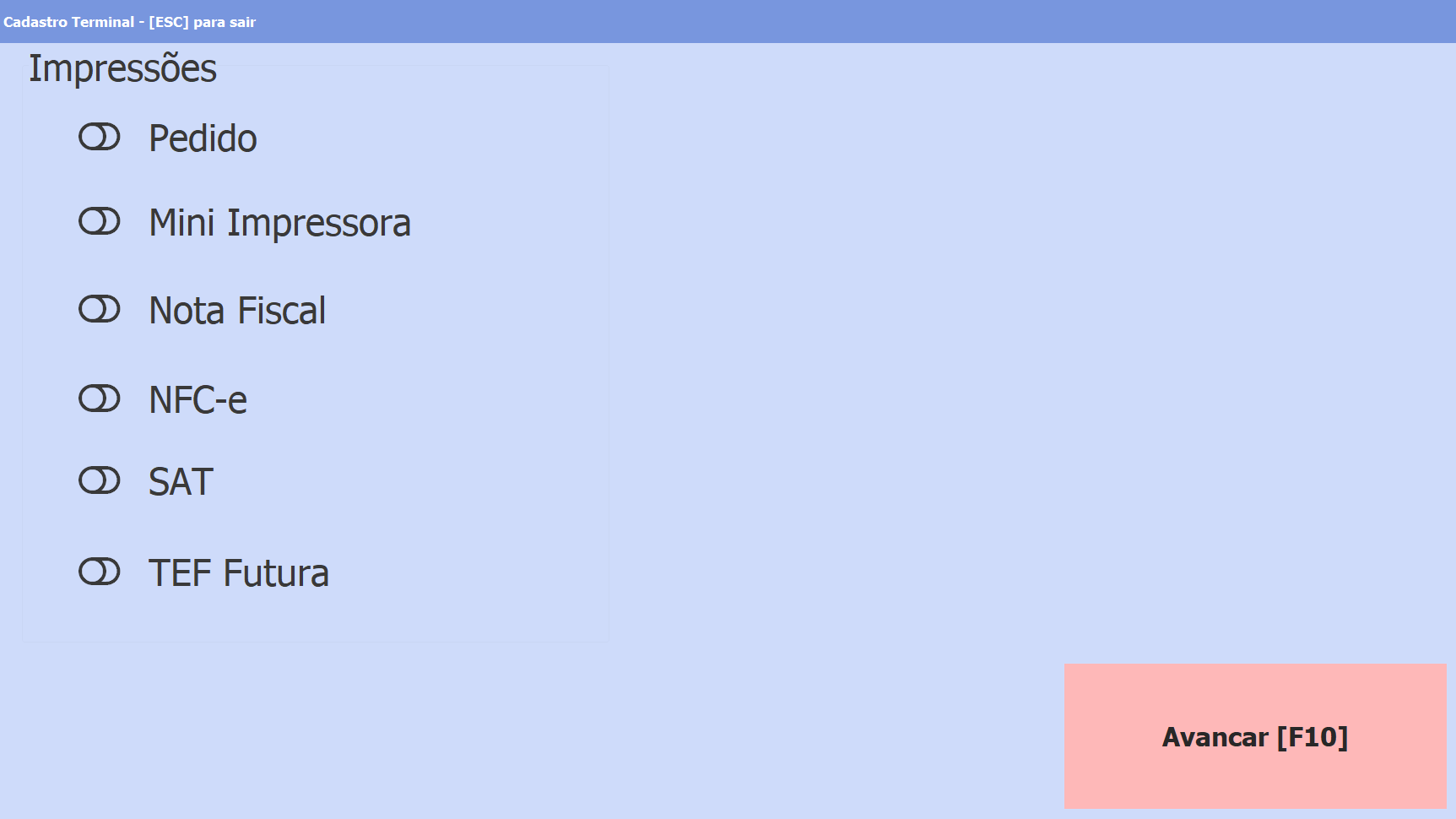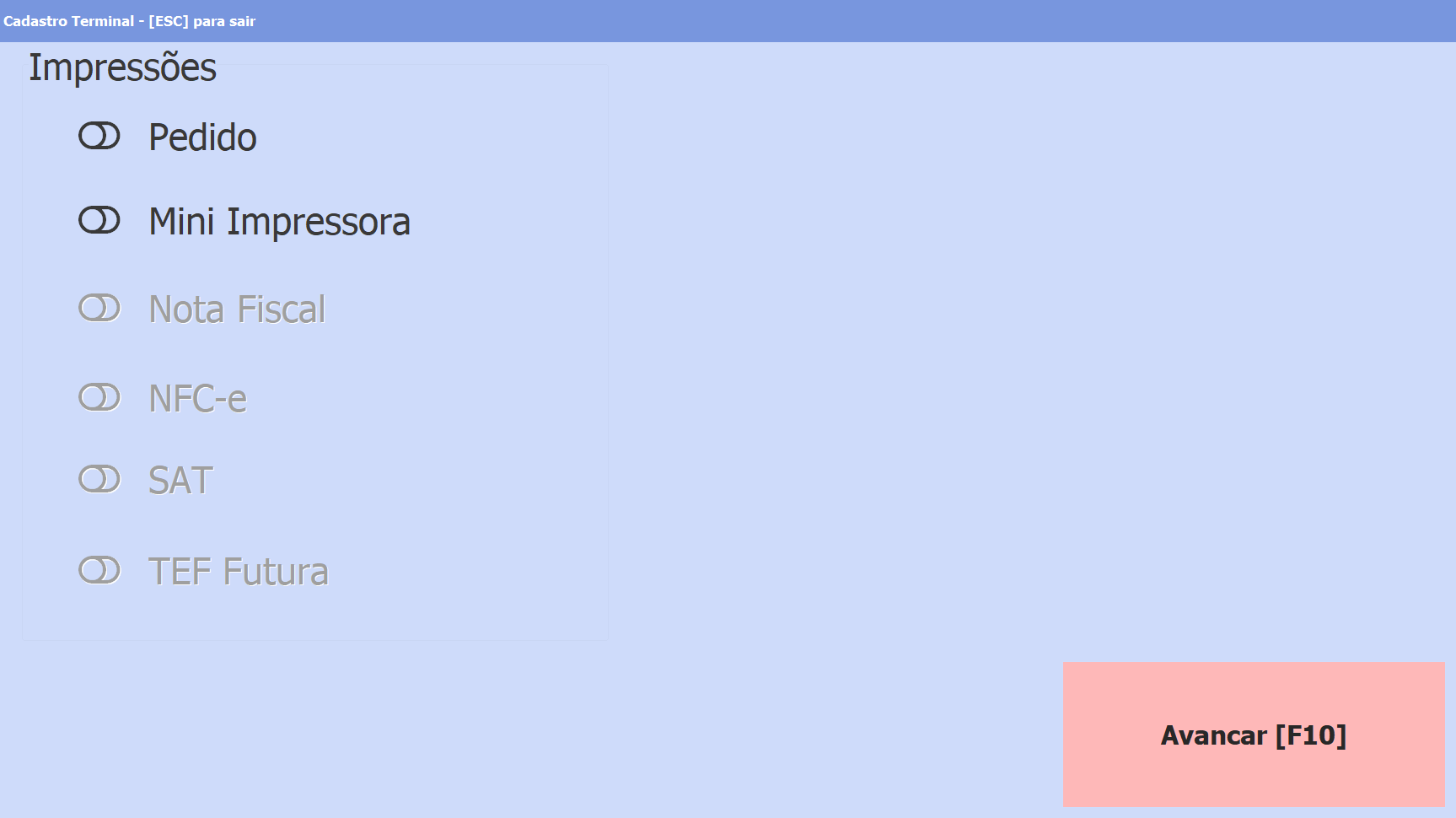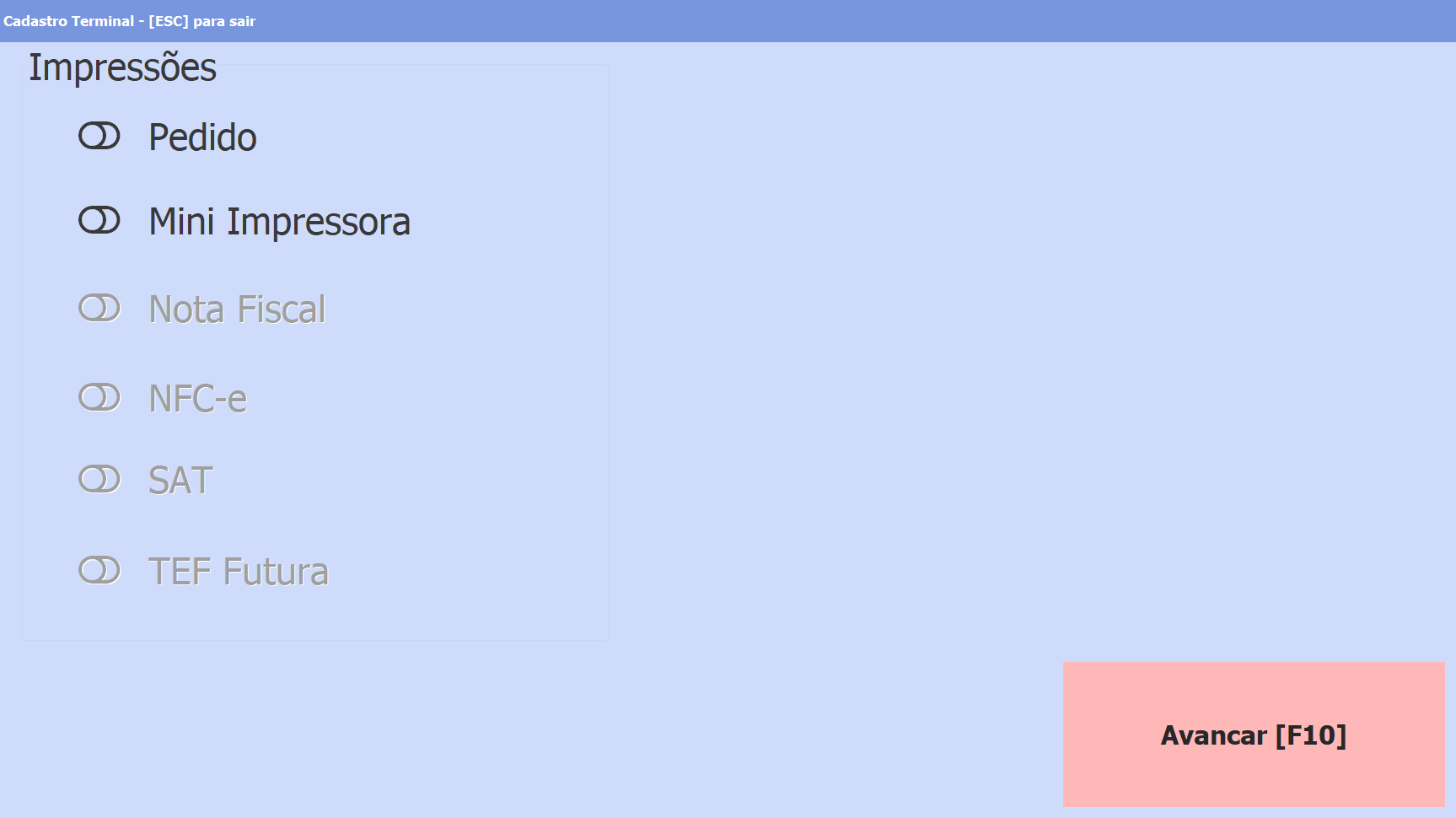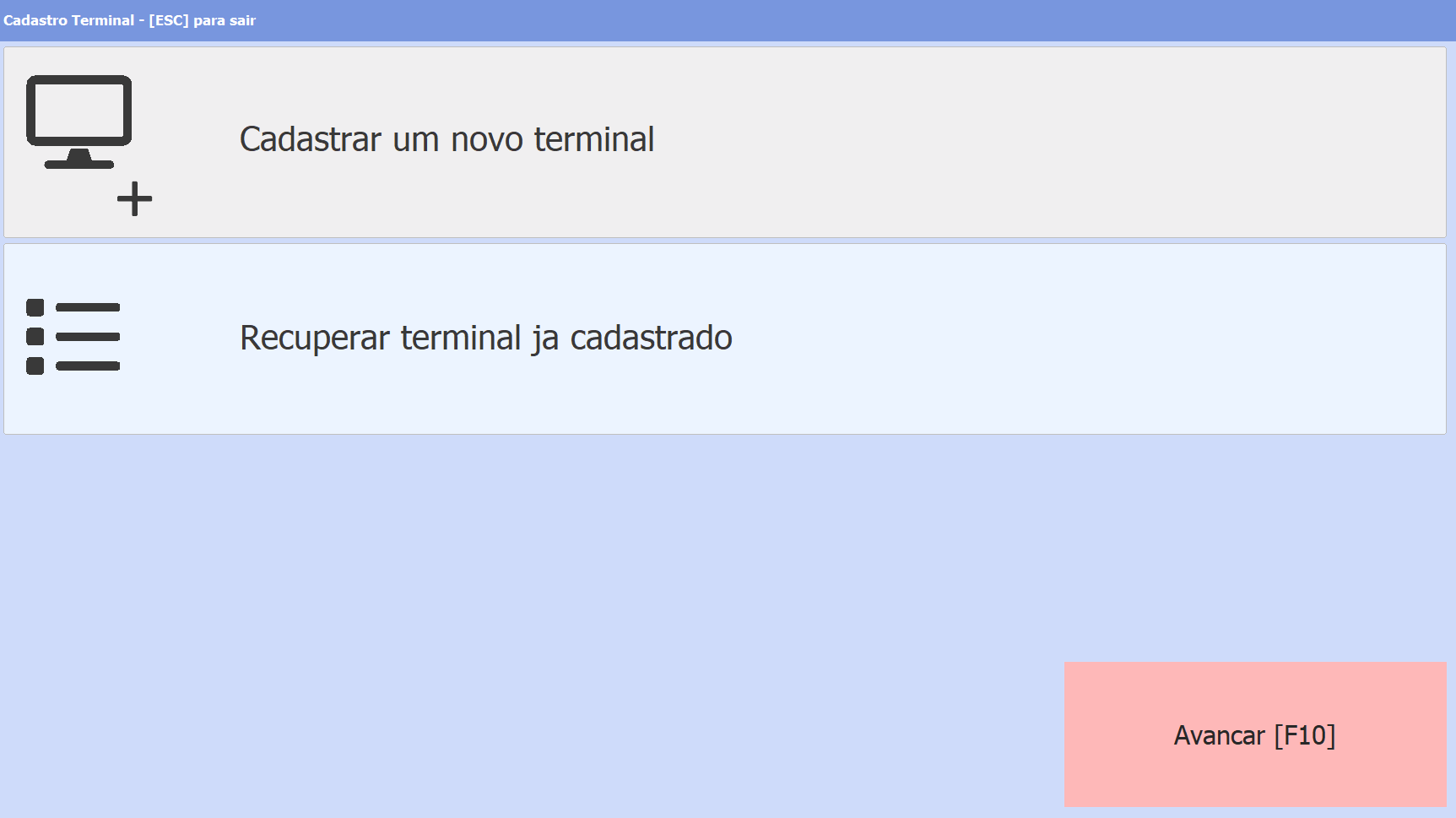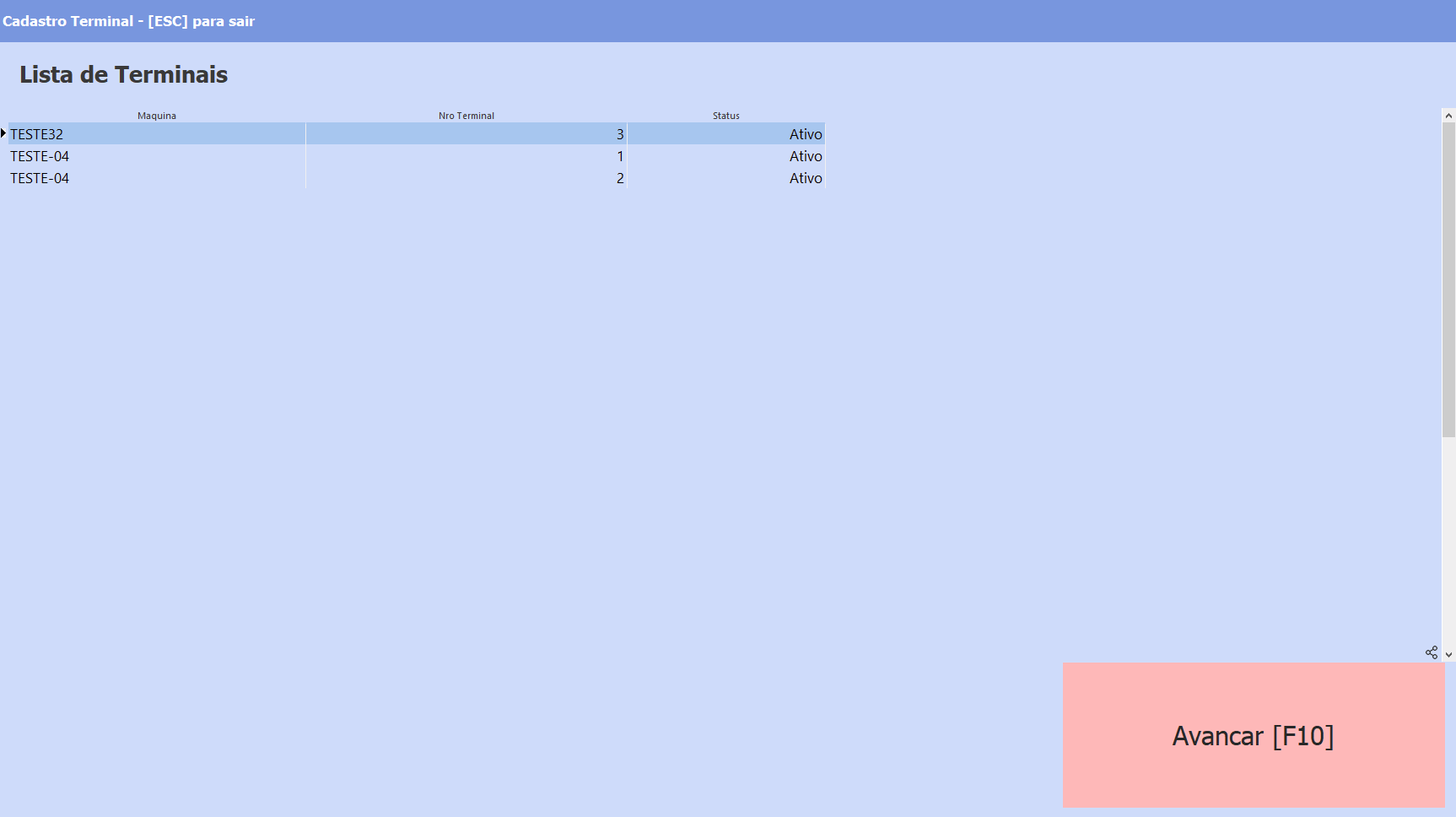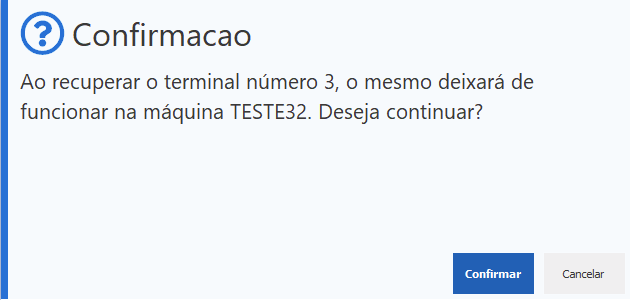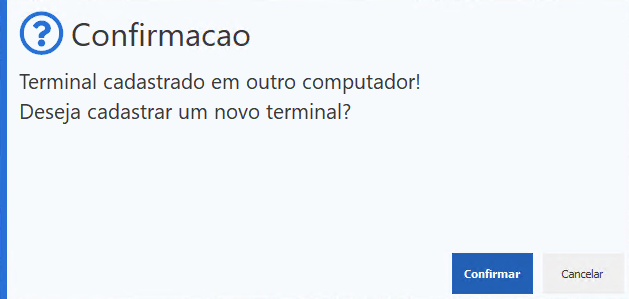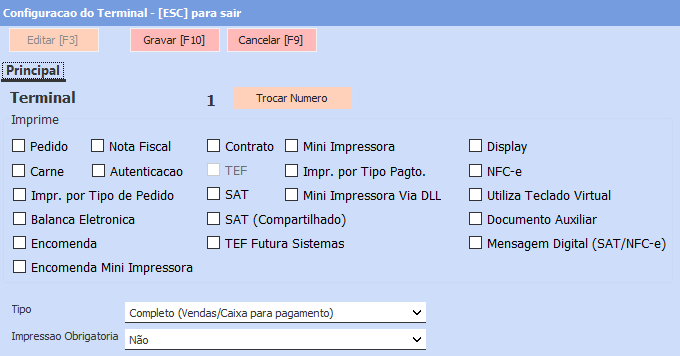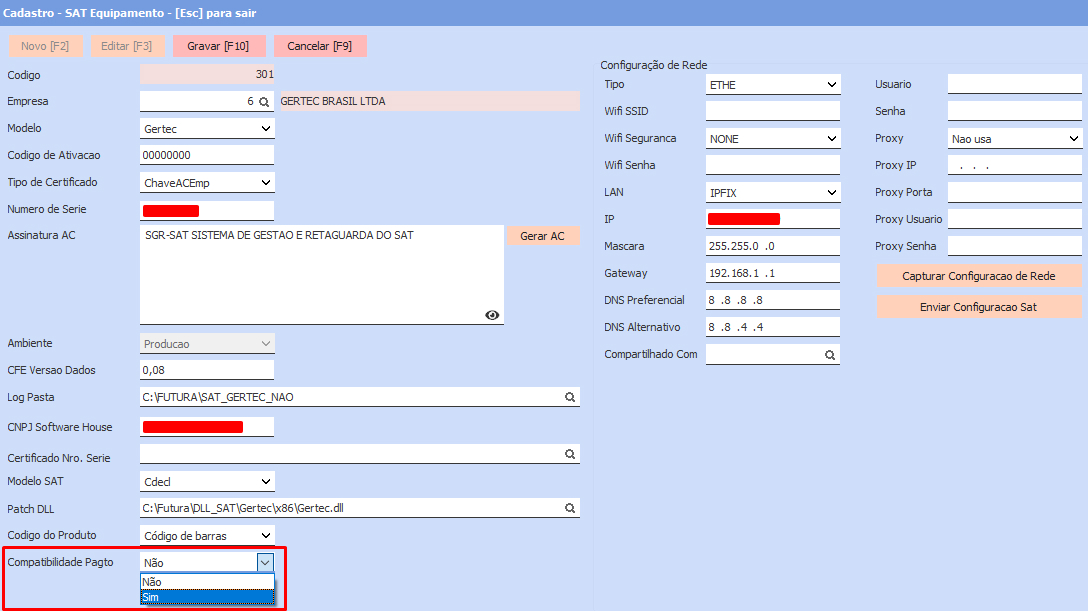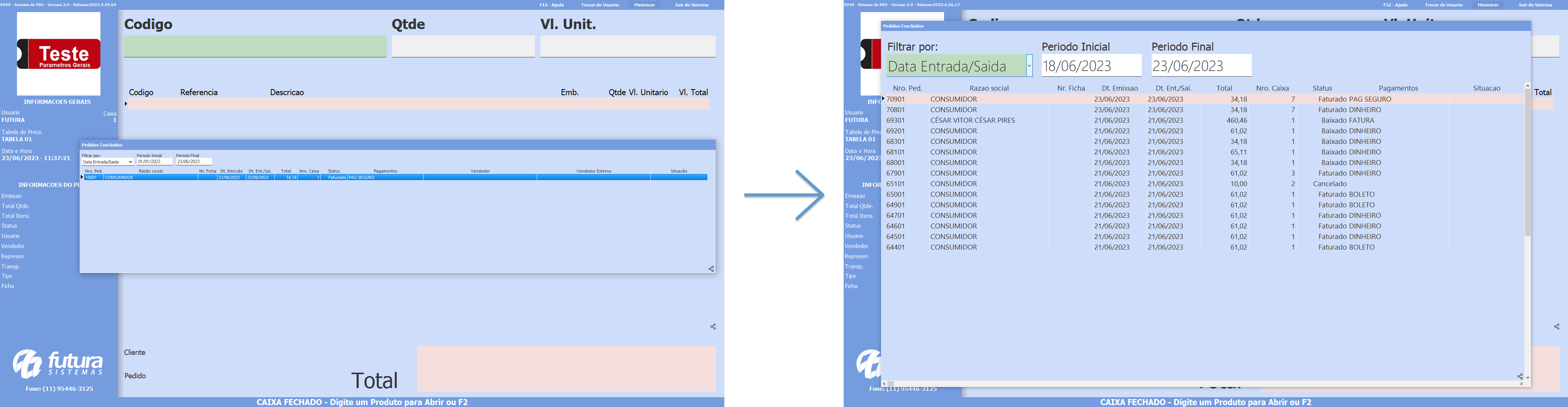Futura PDV – 2023.06.26
Publicado em: 26 de junho de 2023
1 – Reestilização do cadastro de terminal
Nesta versão, a tela de Cadastro de Terminal passou por uma repaginação completa em seu visual, além disso, também foram implementadas novas funcionalidades a fim de auxiliar nessa configuração inicial, tendo as seguintes opções disponíveis para seleção:
-
Foi localizado o terminal Nro: X cadastrado com os dados desse computador. Deseja recupera-lo?
Esta opção será exibida somente quando houver um único terminal configurado com o nome do computador logado, sendo possível recuperar todas as informações e configurações já definidas para esse terminal anteriormente.
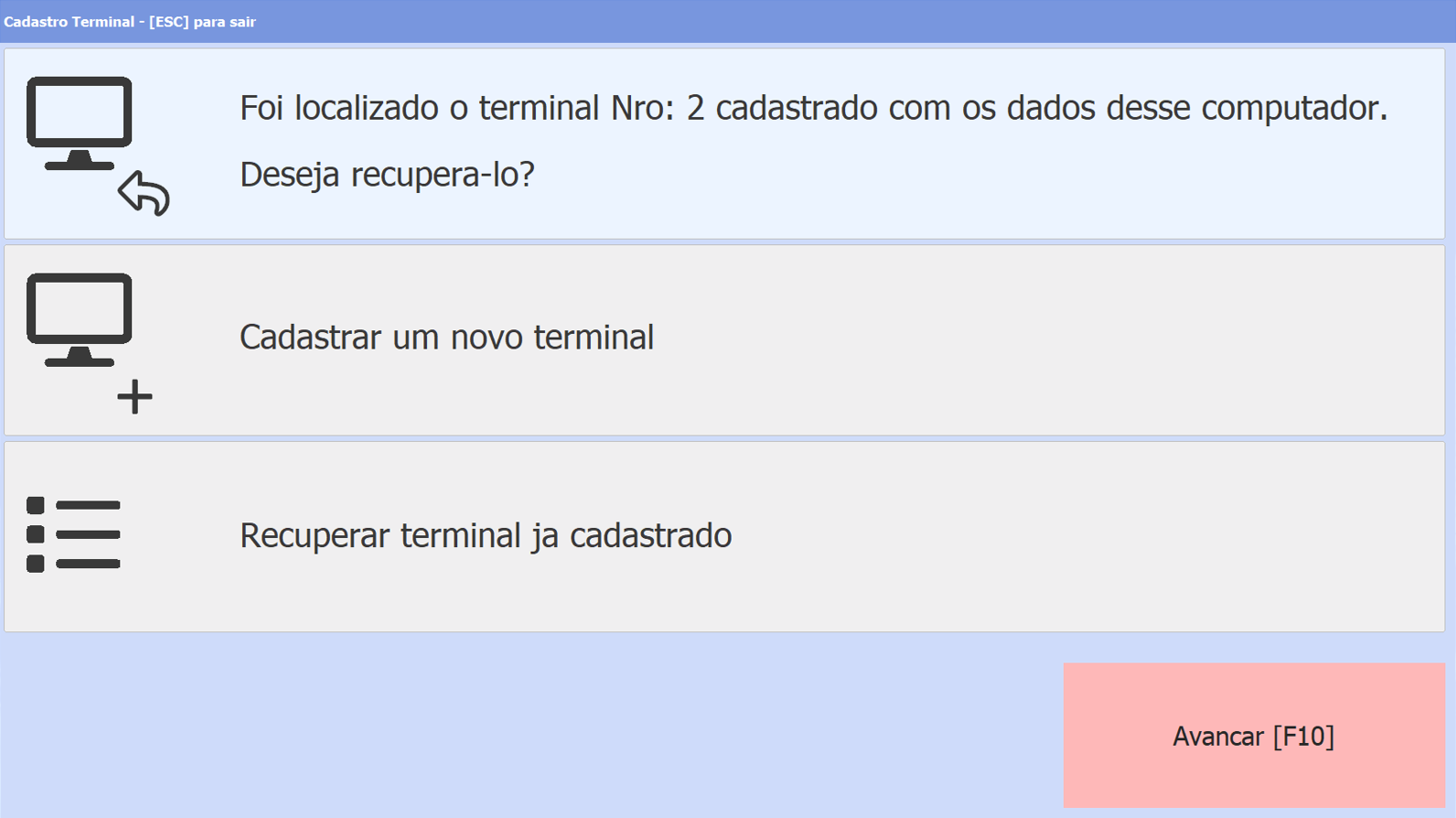
No entanto, caso houver mais de um terminal configurado para o computador em questão, a opção não será exibida.
- Cadastrar um novo terminal
Nesta opção, será possível registrar um novo terminal no sistema, definindo todas as configurações conforme desejado.
Após avançar com a opção, serão apresentadas outras três opções, onde será possível definir o Tipo do terminal.
Completo (Digitacao de Pedidos/Controle de Caixa)
Neste modelo de terminal o usuário poderá emitir vendas, realizar pagamentos e o controle de caixa a partir de sangrias e suprimentos. Ao definir essa opção e clicar em Avancar [F10], será exibido o campo para digitar o Numero do Novo Terminal.
O campo virá preenchido com o primeiro número de terminal disponível, podendo ser alterado conforme a necessidade. Não podendo ser maior que 999, se preenchido, será retornada uma validação.
Caso seja escolhido um número de terminal já ocupado, uma validação também será exibida.
Ao avançar, serão exibidas as opções para Impressões, podendo ser habilitadas conforme a necessidade e disponibilidade do equipamento. Caso não seja necessário habilitar nenhum tipo, basta avançar sem nenhuma das opções marcadas, sendo esse o último passo para o cadastro de terminal.
Digitacao de Pedidos
Com essa opção, o terminal funcionará apenas para a geração de venda, onde seus pagamentos deverão ser efetuados por outro tipo de terminal. Suas etapas de configurações e validações seguem conforme visto anteriormente, porém, no momento da seleção de Impressões haverão menos opções disponíveis para escolha.
Digitacao de Pedidos com Login de Vendedor
Semelhante a opção de Digitação de Pedidos, porém, sendo necessário realizar o login do vendedor no inicio de cada venda, suas etapas de configurações e validações seguem conforme visto anteriormente, porém, no momento da seleção de Impressões também haverá uma quantidade reduzida de opções disponíveis para escolha.
- Recuperar terminal ja cadastrado
Ao selecionar esta opção, serão listados todos os terminais Ativos na grid.
Qualquer terminal poderá ser selecionado e recuperado.
Ao selecionar o terminal e avançado com o processo de configuração será apresentada uma validação, indicando que o terminal deixará de funcionar no computador em que já havia sido configurado.
Ao reiniciar o Futura PDV na maquina em que o terminal recuperado pertencia anteriormente, uma mensagem de confirmação será exibida, informando ao usuário que o terminal já foi cadastrado em outro computador, possibilitando a partir disso o cadastro de um novo terminal.
2 – Remoção das configurações e impressão da ECF
Caminho: Configuração de Terminal [Alt + G]
Como os equipamentos ECF foram descontinuados, a configuração de impressão e suas demais funcionalidades foram removidas do sistema, assim como os seus respectivos atalhos.
3 – SAT – atualização dos meios de pagamento
Foram atualizados os códigos dos meios de pagamentos do XML do CF-e (SAT), conforme Especificação Técnica Versão ER 2.30.03 de 05/04/2023, tendo impacto diretamente no arquivo XML, em especifico a tag <cMP></cMP>.
4 – SAT – compatibilidade de pagamento
Caminho: Configuração de Terminal [Alt + G] > Impressão SAT
Conforme Especificação Técnica ER 2.30.03, foram implementados novos tipos de pagamentos no momento da emissão do SAT, sendo eles:
- Boleto Bancário
- Depósito Bancário
- Pagamento Instantâneo (PIX)
- Programa de Fidelidade, Cashback, Crédito Virtual
Para a utilização desses novos tipos de pagamentos é de suma importância que a versão do firmware do SAT esteja atualizada, sendo retornado um erro no momento da geração do cupom fiscal caso o equipamento se encontre em versão desatualizada. Com isso, para não impactar diretamente no faturamento dos clientes, foi criado um novo parâmetro nas configurações do SAT, possibilitando a compatibilização dos tipos de pagamentos, onde deverá ser utilizado até que o equipamento esteja atualizado de fato.
Importante: se o parâmetro estiver definido como Não, o SAT será emitido com os novos tipos de pagamentos. Porém, caso esteja definido como Sim, os pagamentos que ocasionarem o erro serão emitidos com a tag <cMP></cMP> igual a 99 (Outros).
Ao alterar a opção do parâmetro, será necessário reiniciar o PDV para que o sistema passe a acatar essa configuração, e em casos do uso de SAT Compartilhado, deve-se reiniciar também o aplicativo Fila-Doc-Fiscal.
5 – Reestilização – tela de consulta
As telas de consulta do sistema foram repaginadas, visando ocupar o maior espaço possível em tela, priorizando otimizar a apresentação de informações e resultados de consultas ao usuário.
6 – Impressão de logotipo
Caminho: Alt + I > Mini Impressora
Após realizada a configuração do layout pelo Futura Server, será possível realizar a impressão do logotipo na mini impressora. Para isso, é necessário possuir habilitado nas configurações de terminal a opção de Mini Impressora e seu Modo de Impressão definido como Novo (respeita o tamanho das fontes).
Pelo botão Testar Modelos de Impressao será possível verificar quais modelos realizará a impressão do Logo, assim como sua fonte (lembrando que pode variar de acordo com cada modelo de impressora indicado).
Observação: caso o tipo da impressora indicada não possua compatibilidade com o logo, serão impressos diversos caracteres em seu lugar.